默认设置
接下来,设置您的默认用户名和电子邮件地址,以便 Git 可以识别提交更改的人。
此设置只需执行一次。
从右键单击菜单中,单击“TortoiseGit” > “Settings”。
选择您的语言并单击“Next”。
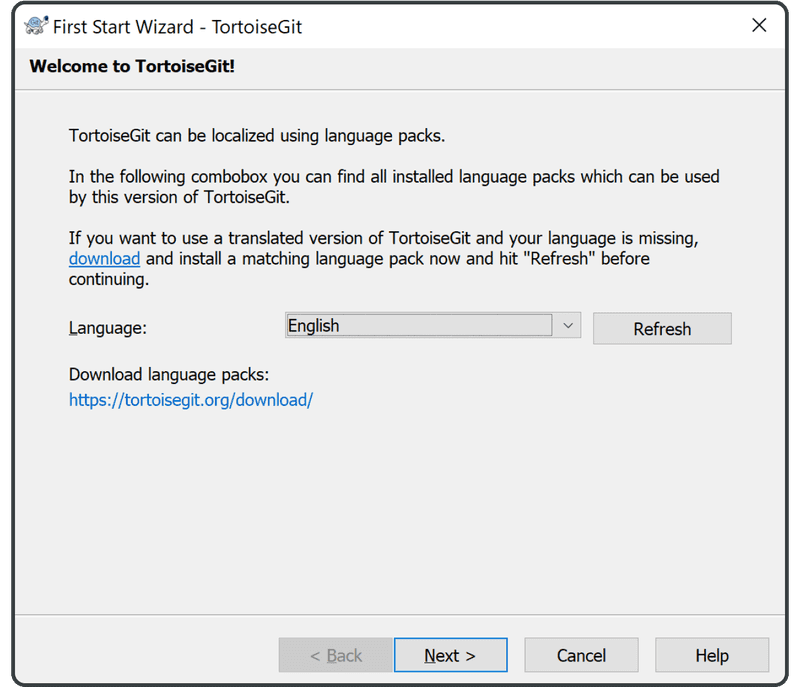
在下面屏幕上单击“Next”。
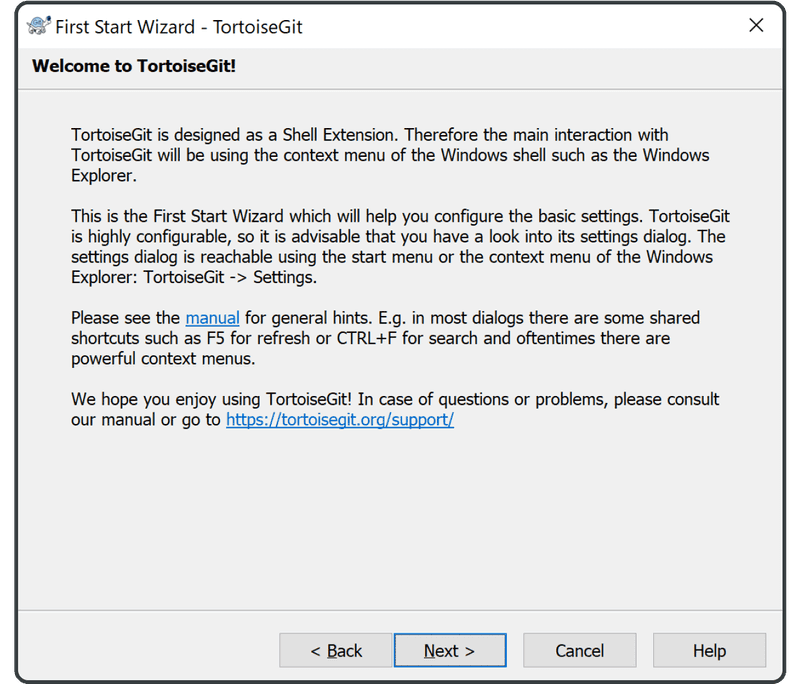
并再次单击“Next”。
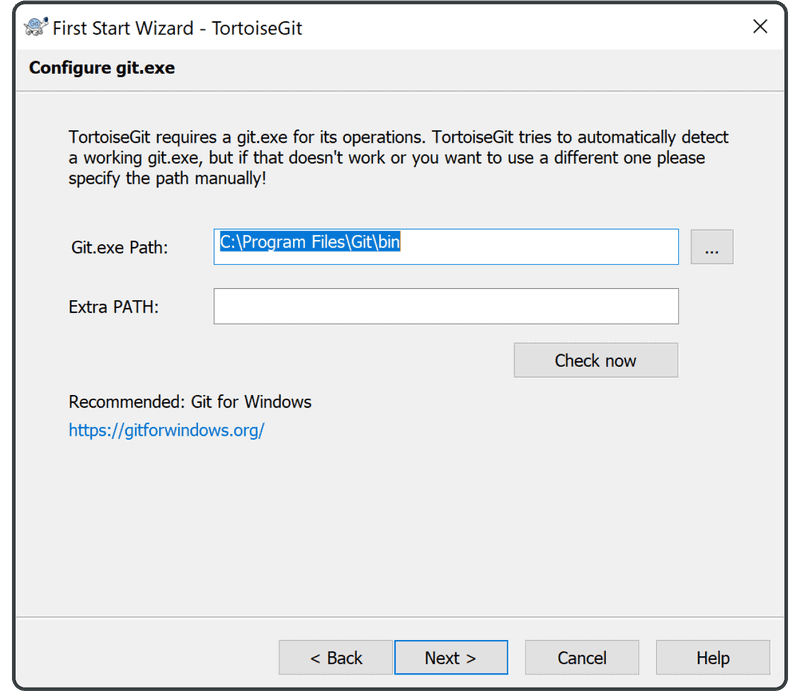
输入您的姓名和电子邮件地址,然后单击“Next”。
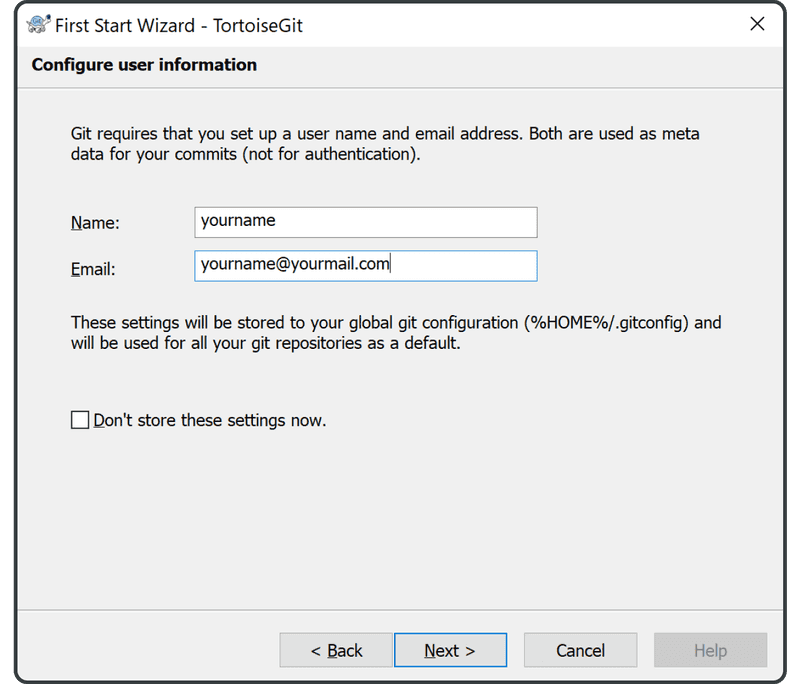
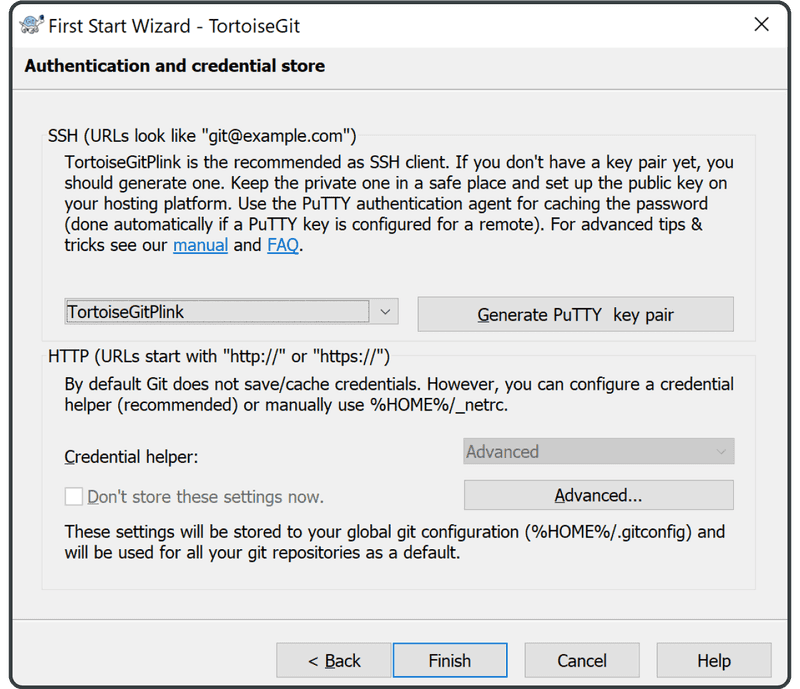
单击“Finish”。
接下来,我们将更改默认分支名称以使其更具包容性。
为此,右键单击任意位置并选择“TortoiseGit”,然后选择“Settings”。
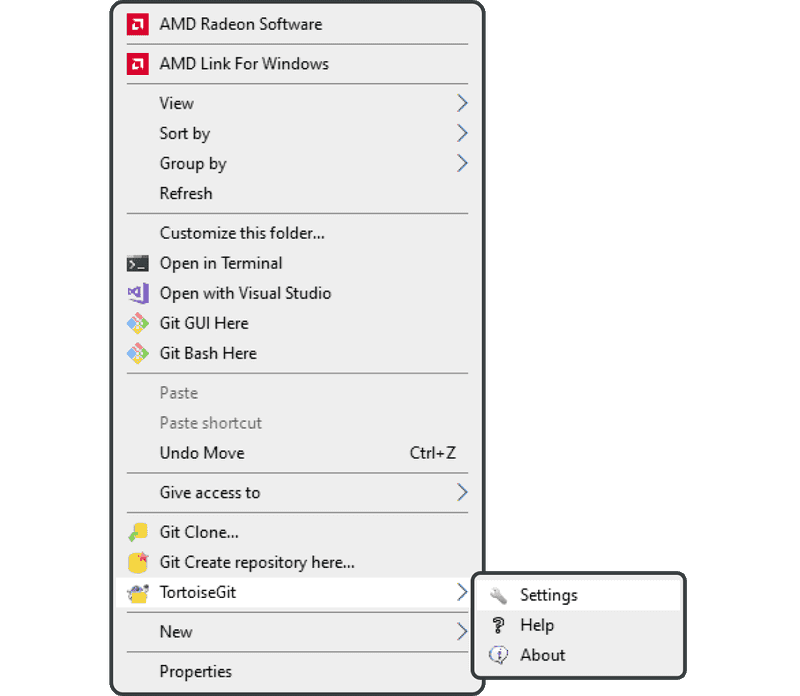
单击标有“Git”的条目,然后单击“Edit systemwide gitconfig”。
(注意:如果您的设备没有适当的权限,您可能需要 IT 部门的帮助。)
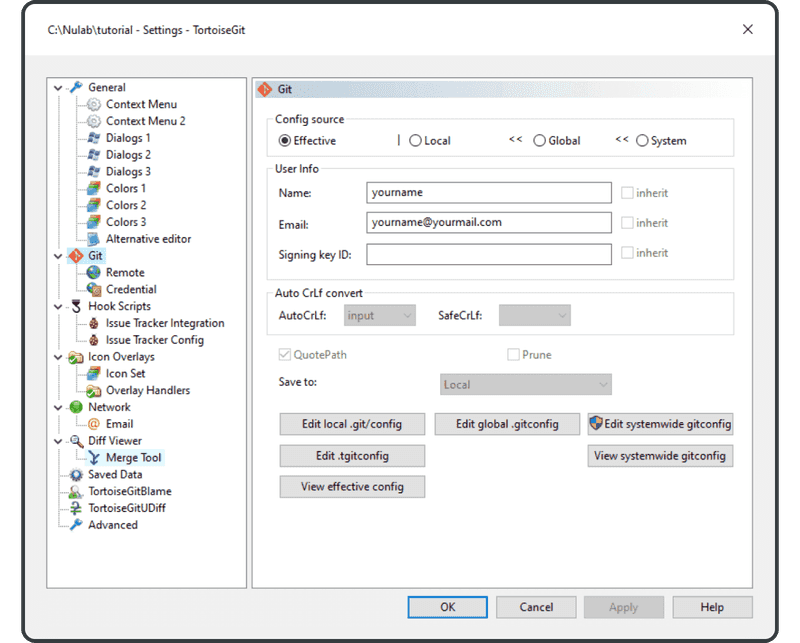
在打开的文本编辑器中,找到“defaultBranch = master”这一行。
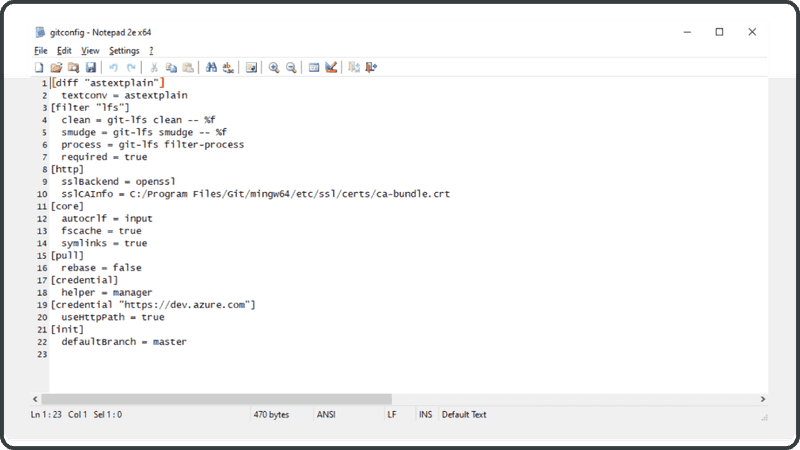
将其替换为“defaultBranch = main”(或您认为合适的其他名称)。
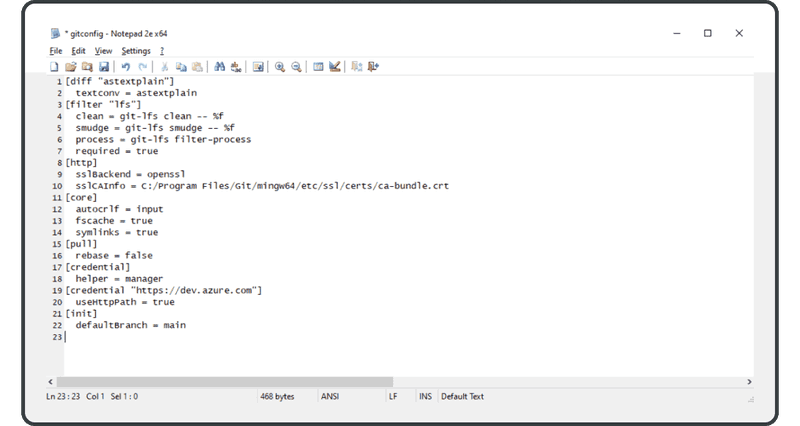
设置完成!现在我们可以开始工作了。